Når du søker på en stilling, er et følgebrev et verdifullt tillegg. Det kan virke utfordrende å skrive et nytt for hver søknad, men du behøver heldigvis ikke å starte helt fra scratch med designet.
Microsoft Word tilbyr ferdige maler og gir mulighet for å benytte design fra tredjeparter for å hjelpe deg med å skape et overbevisende følgebrev. Her ser vi på hvordan du kan dra nytte av disse alternativene i Word for å gi et best mulig førsteinntrykk hos potensielle arbeidsgivere.
Bruk Microsoft Words maler for følgebrev
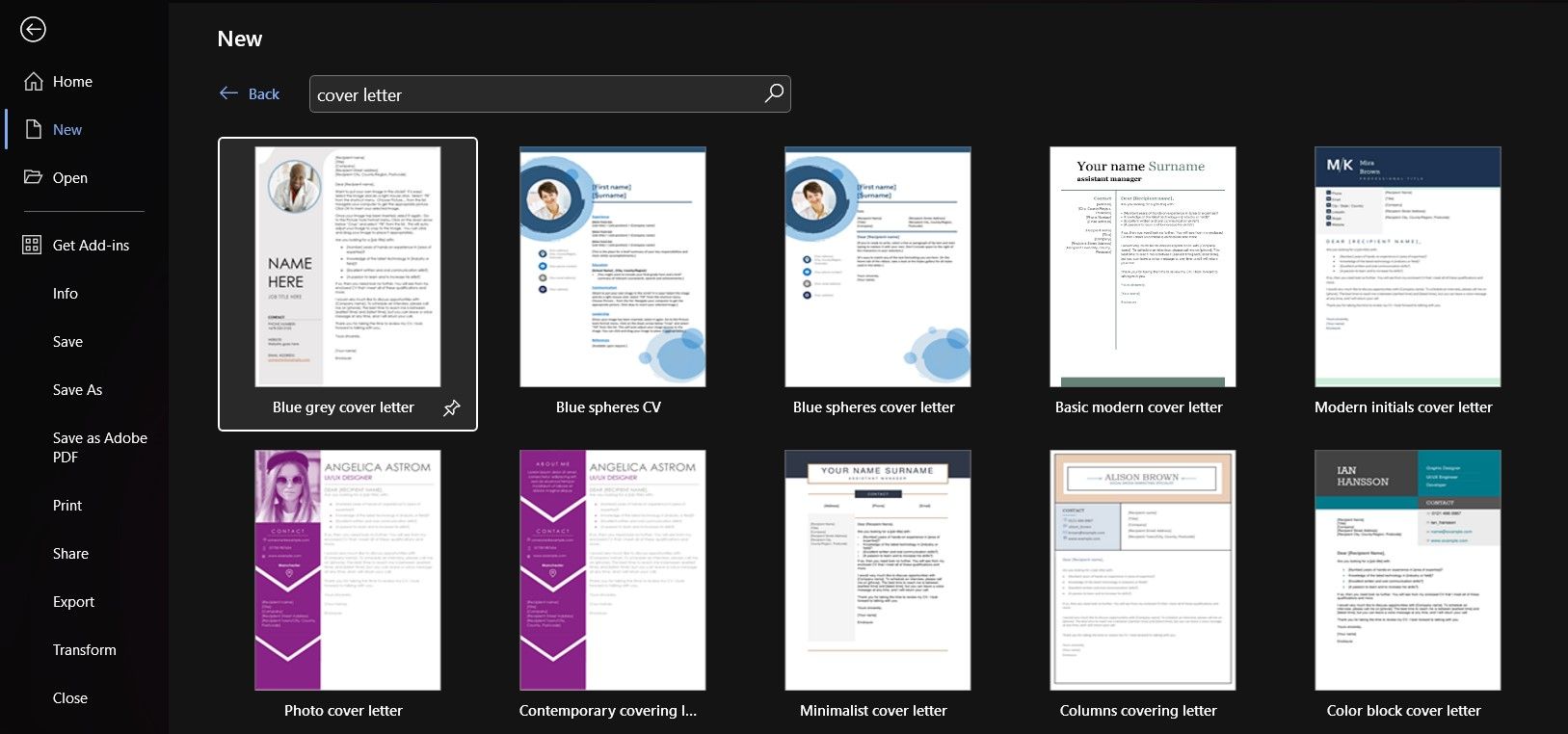
Formelle brev behøver ikke være kjedelige. Gå til Fil > Flere maler i Word, og skriv «følgebrev» i søkefeltet. Du vil da finne flere stilige design som gir struktur og farge til dokumentet ditt.
Hva passer best for deg: Et diskret eller mer iøynefallende fargevalg? Hvis du vurderer en tydelig overskrift for dine profesjonelle detaljer, kan du også se på hvordan du designer brevhodet i Word. Du kan til og med legge til et bilde av deg selv i følgebrevet.
Microsoft Words innebygde maler har også felter som du kan fylle ut med din og den potensielle arbeidsgivers informasjon. De gir deg veiledning på denne måten, og noen av dem gir også et eksempel på brevets hoveddel. Det er likevel en god ide å omformulere den slik at den passer til hver enkelt jobbsøknad.
Dersom du ikke finner et passende alternativ i Word-applikasjonen, kan du utforske flere Microsoft-maler for følgebrev på nett og laste ned dine favoritter derfra.
Bruk tredjepartsmaler i Microsoft Word
Du kan skape følgebrev for din drømmejobb på andre plattformer enn Microsoft sine. Om du foretrekker å bruke Word, finnes det også tredjepartsmaler som er spesielt designet for nedlastning og tilpasning i Word. Her er noen eksempler.
1. ResumeLab
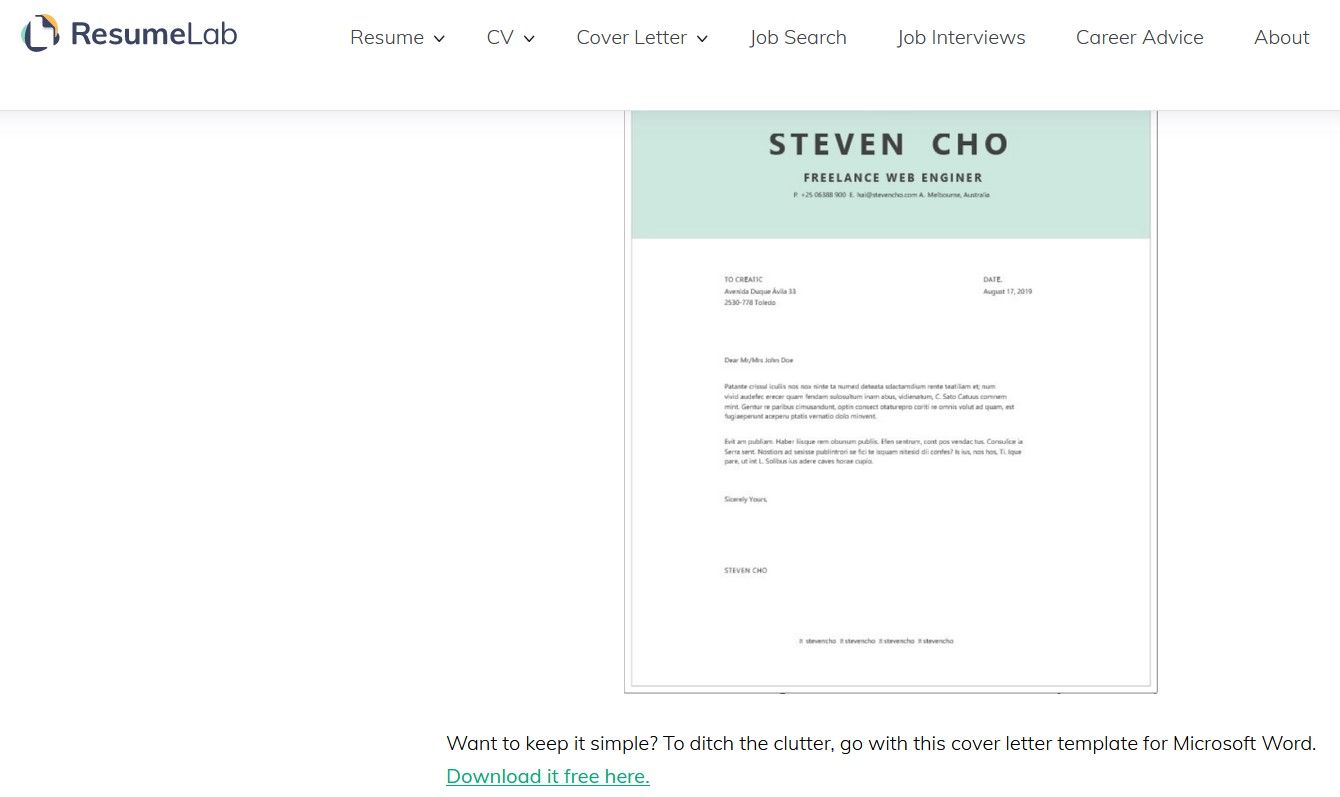
Utforsk over 50 maler for følgebrev, fra minimalistiske til mer oppsiktsvekkende design. Merk at noen av dem er ment å bli laget på ResumeLab. Resten kan du overføre til Word ved å klikke på lenken «Last ned det gratis her».
Du vil bli sendt videre til nettsteder som God CV og Resume Genius, som hjelper deg med å laste ned dokumentene raskt. Etter det trenger du bare å åpne dem i Microsoft Word.
Du vil også se at enkelte følgebrev på ResumeLab er redigerte versjoner av Words innebygde maler, men dette utvider utvalget og gir deg flere ideer.
2. Template.net
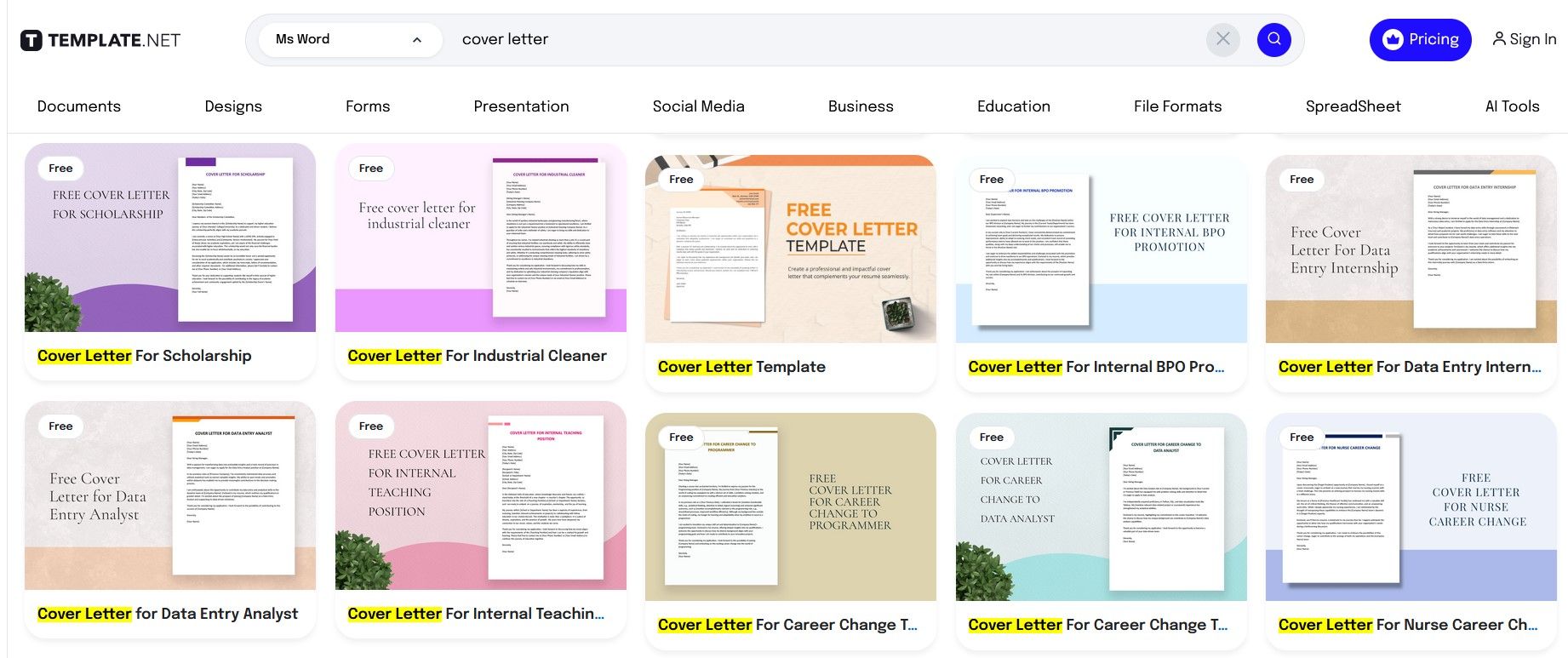
Dette er et populært nettsted for maler av alle slag, inkludert følgebrev. For noen av designene betaler du en liten sum, men Template.net har også et imponerende utvalg av gratis alternativer. I tillegg er nedlastingsprosessen svært enkel.
Bare se gjennom samlingen, klikk på det designet du liker og velg Word-knappen under «Last ned gratis mal». I neste vindu klikker du på «Gratis nedlasting». Hvis du ikke er logget inn, vil du bli bedt om å gjøre det som et siste steg.
Følg beste praksis for følgebrev
Gjør deg kjent med hva du bør og ikke bør gjøre når du skriver et følgebrev. Ha disse retningslinjene i bakhodet når du velger og tilpasser en mal eller lager et følgebrev fra bunnen av. De kan oppsummeres i følgende regler:
1. Undersøk potensielle arbeidsgivere
Gjør research før du skriver eller utformer følgebrevet. Bli kjent med hvert selskap og den rekruttereren du henvender deg til. Dette er samme strategi som å skreddersy CV-en for forskjellige jobber.
2. Skreddersy følgebrevet ditt
Når du viser frem dine ferdigheter og interesse for en stilling, bruk informasjonen du har samlet inn til å tilpasse brevet. På den måten kan du fange rekruttererens oppmerksomhet og imponere. Vær smart, entusiastisk og kortfattet.
3. Bruk den tilgjengelige plassen fornuftig
Målet er å begrense følgebrevet til én side. Hvis det er lenger, risikerer du at rekruttereren mister interessen. Tenk på hva du trenger å si, inkludert viktig og relevant informasjon som ikke er inkludert i CV-en. Formuler deg så kort og konsist som mulig.
4. Det visuelle skal utfylle og ikke overvelde brevet
Legg til litt farge og struktur, men gå for en diskret effekt. Du kan også bruke små ikoner, så lenge de er smakfulle og ikke dominerende. Uansett hva du velger, bør du holde de visuelle elementene langs kantene av brevet og ikke la dem dominere teksten.
5. Lær deg Words funksjoner som gagner følgebrev
For eksempel kan du gjøre følgebrevet ditt mer effektivt ved å sette tekstens grenser fra starten. Dette gjør du ved å gå til Oppsett > Marger. Fra samme verktøylinje kan du justere avsnittsavstand og innrykk.
Gjennom Sett inn > Bilder kan du importere et bilde av signaturen din og plassere det på slutten av brevet. Topp- og bunnteksten kan også tilpasses herfra.
Til og med Verktøylinjen for Masseutsendelse kan være nyttig. Den kan bidra til å effektivisere prosessen med å skrive og sende brev, og du kan holde oversikt over mottakerne.
God planlegging og formulering skaper de beste følgebrevene
Både Microsoft og andre leverandører gir tilgang til et bredt spekter av maler for enkle, men tiltalende følgebrev som du kan tilpasse i Word. Selve applikasjonen er full av nyttige verktøy for skriving og redigering.
Med dette grunnlaget er det enklere å designe et følgebrev for enhver anledning. God research og planlegging av hvordan du skal tilnærme deg hver søknad vil bidra til å finpusse brevet ytterligere.